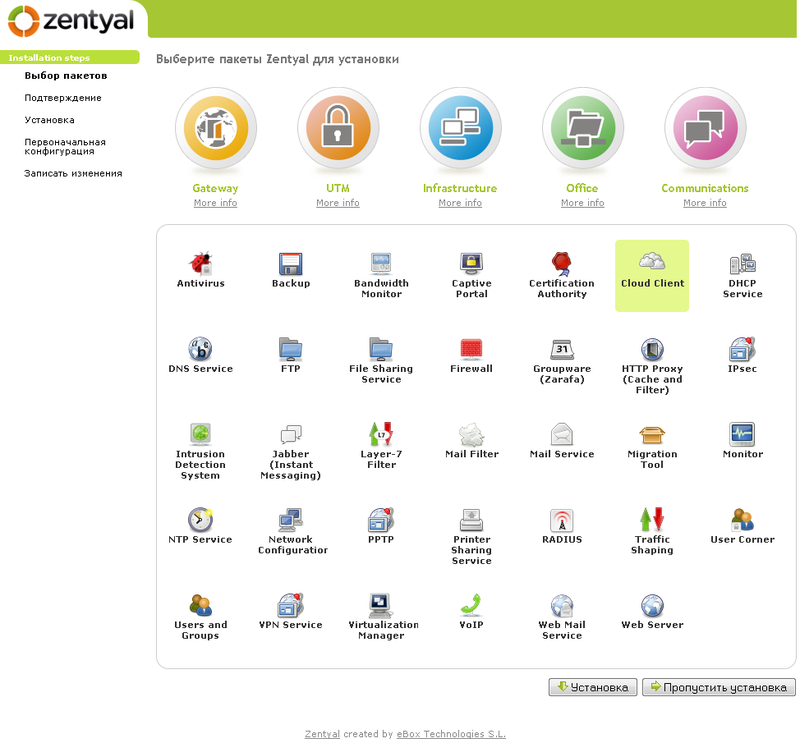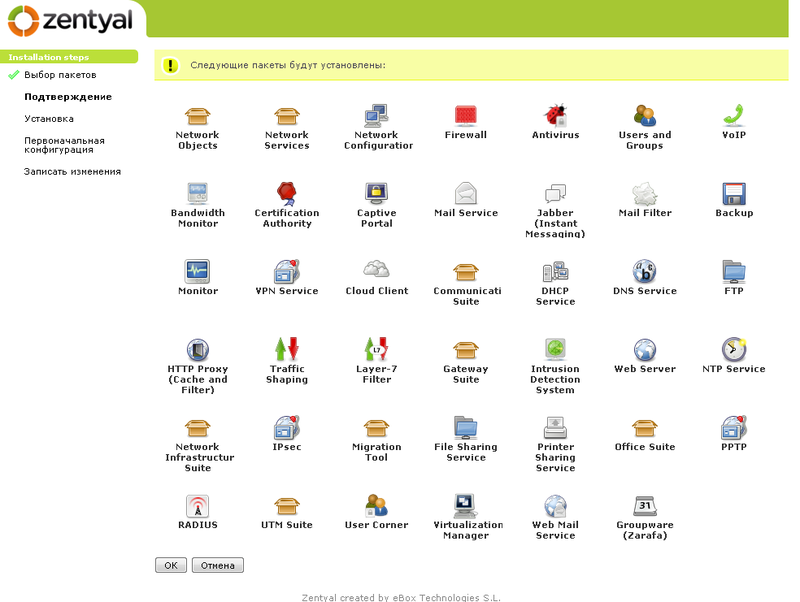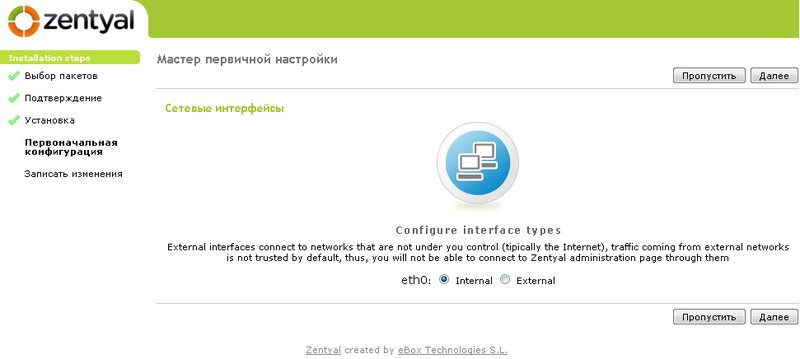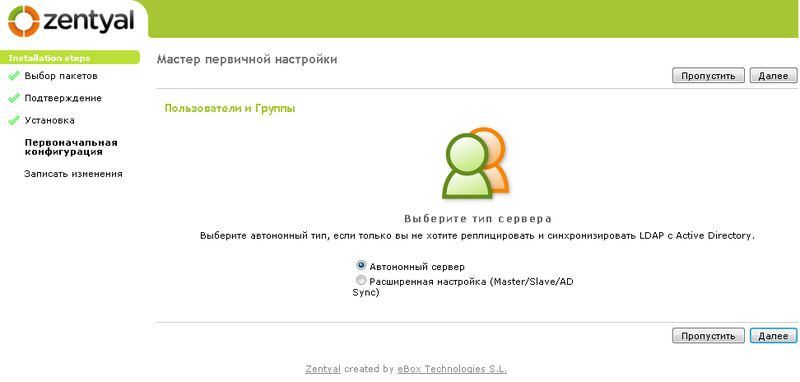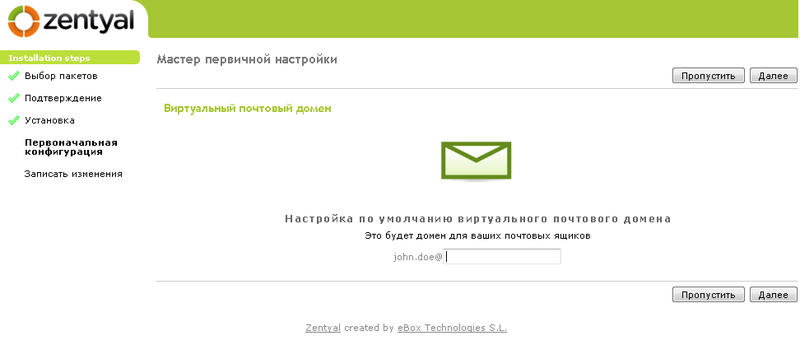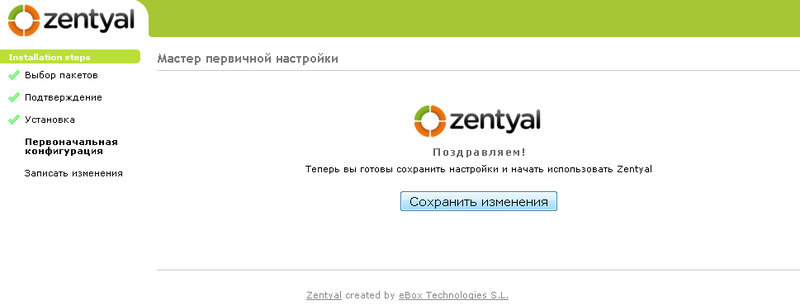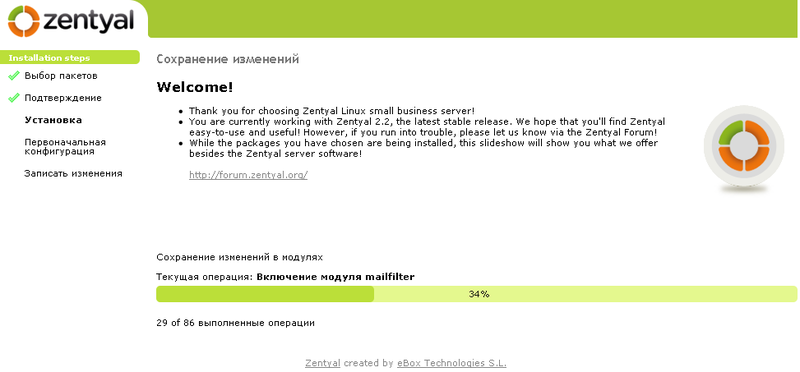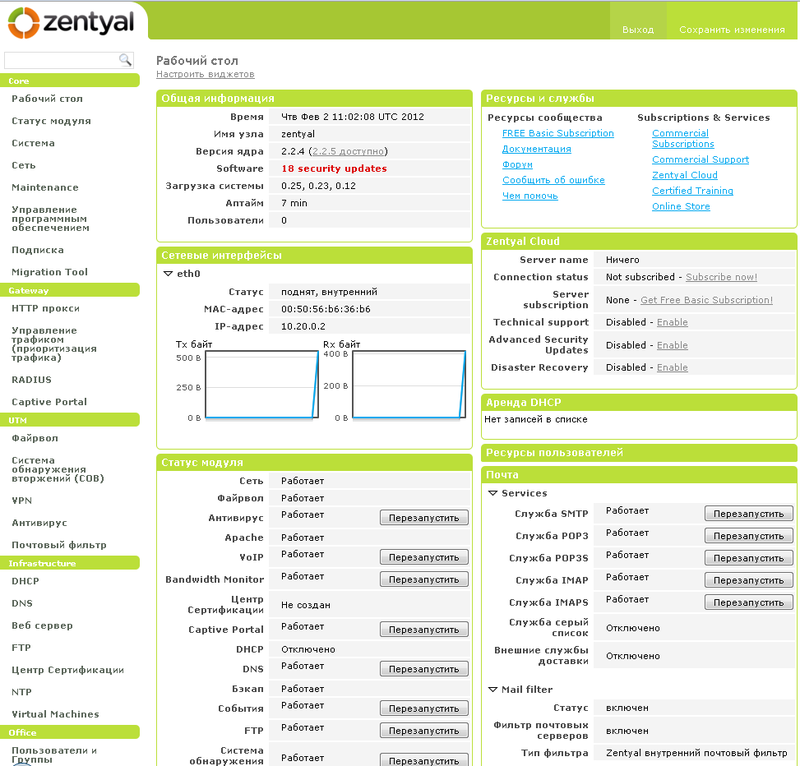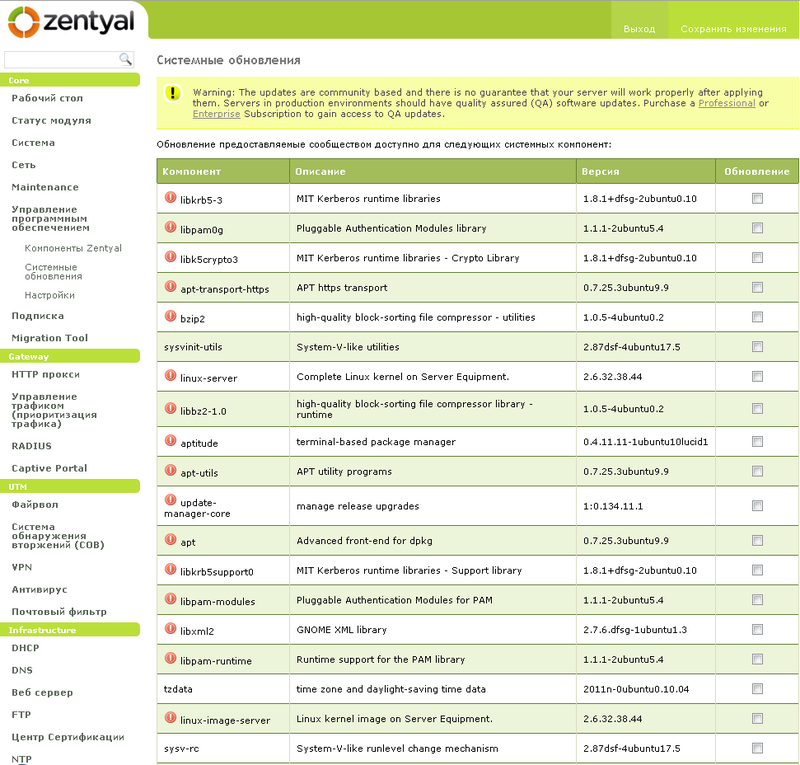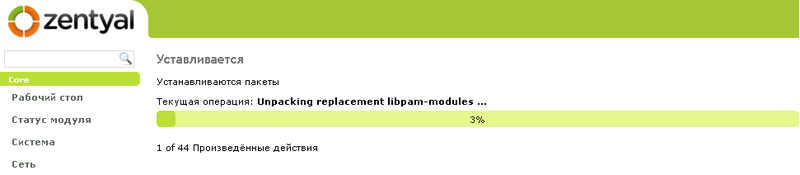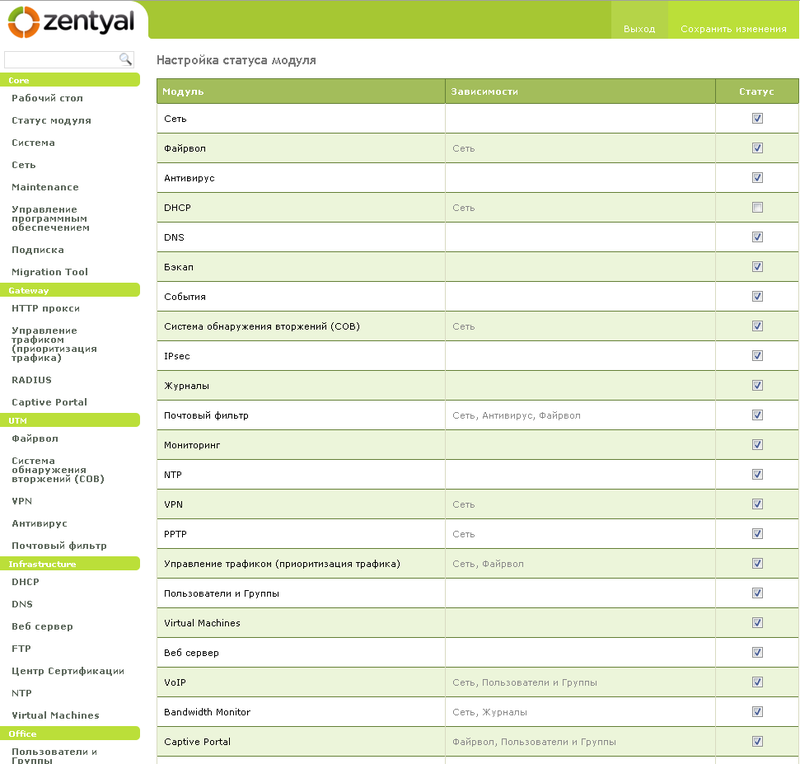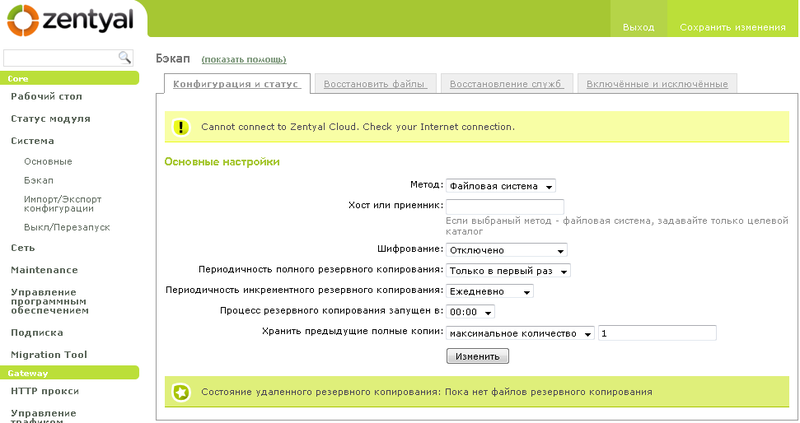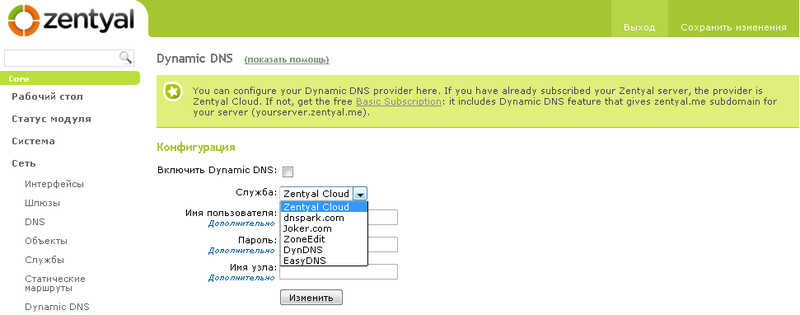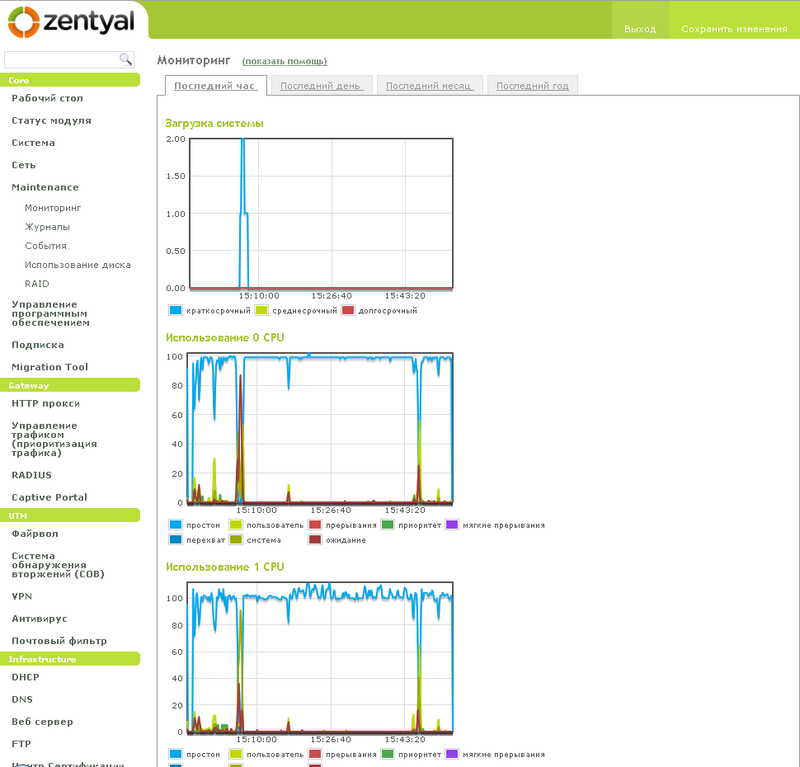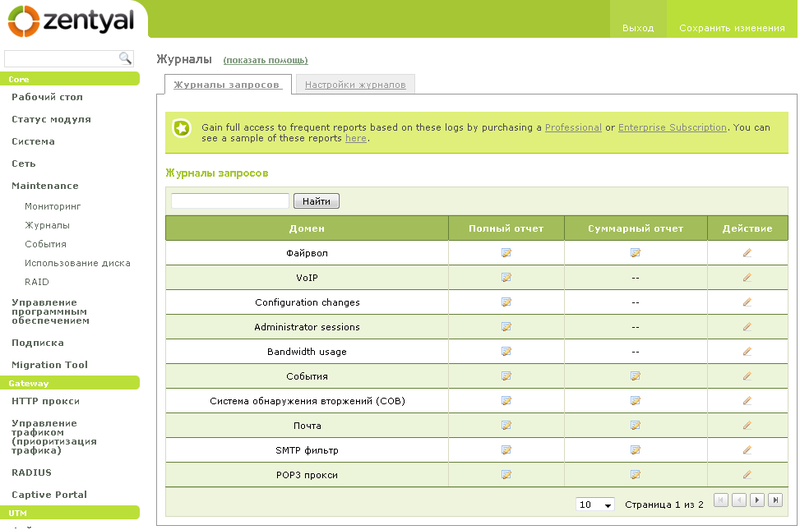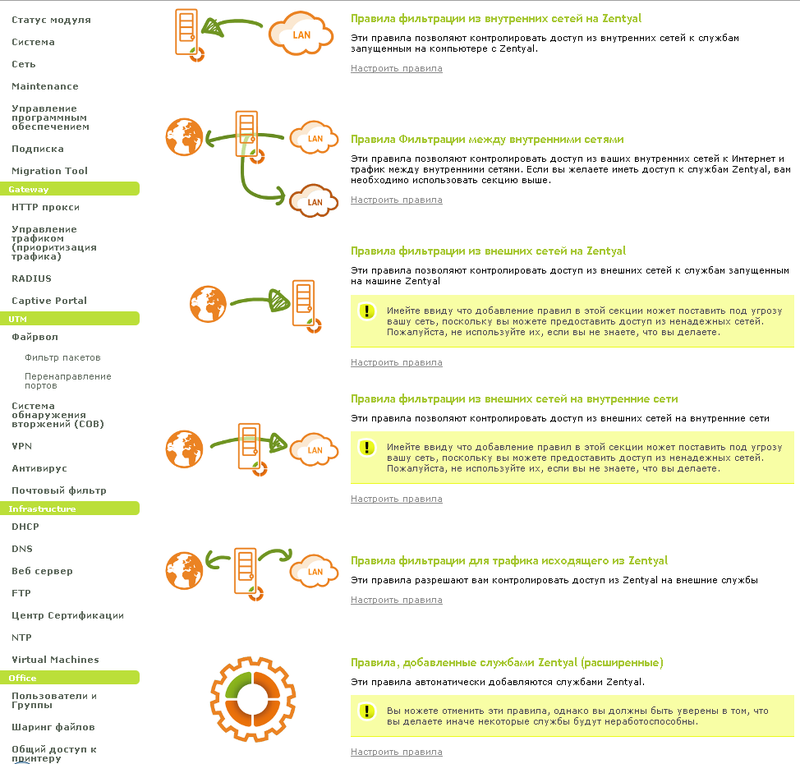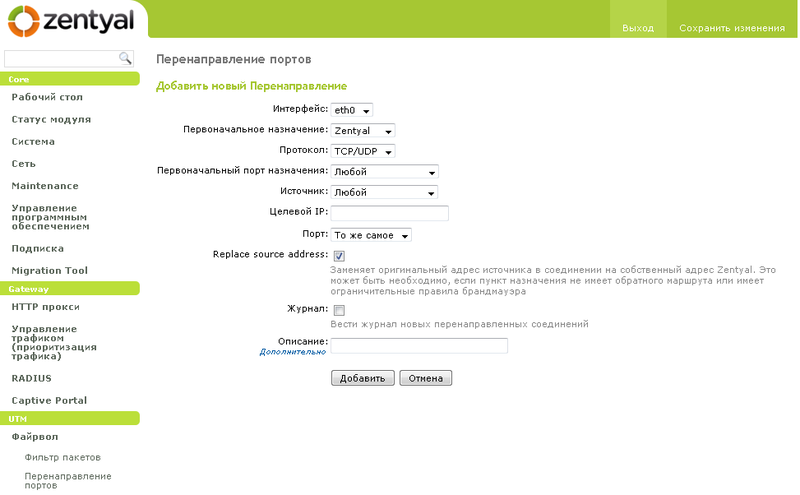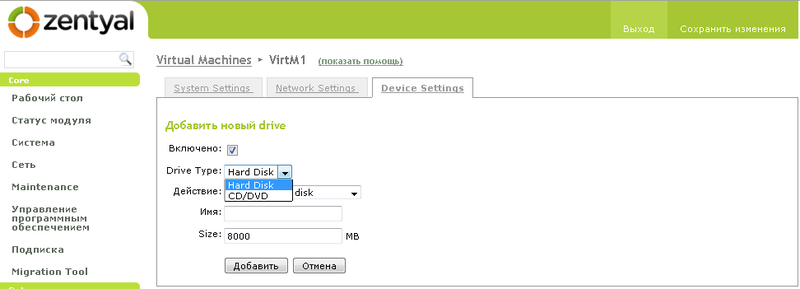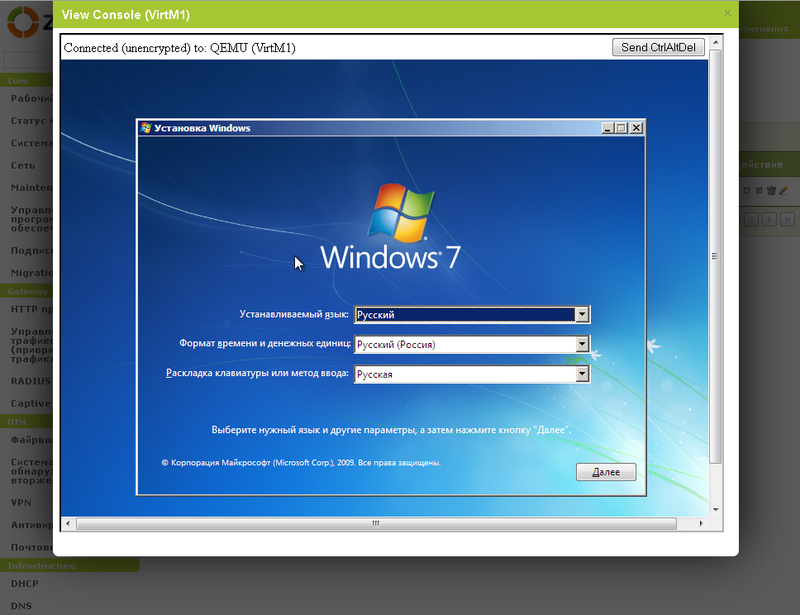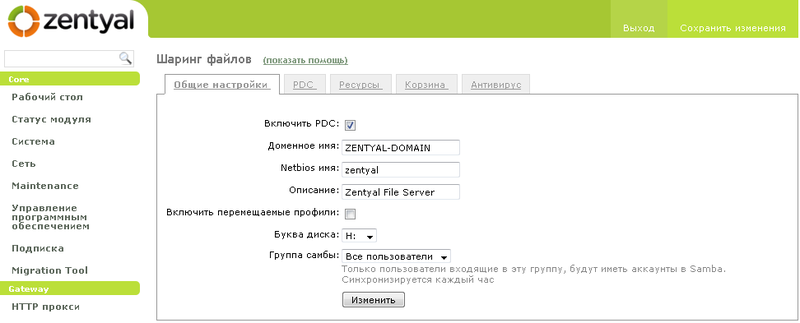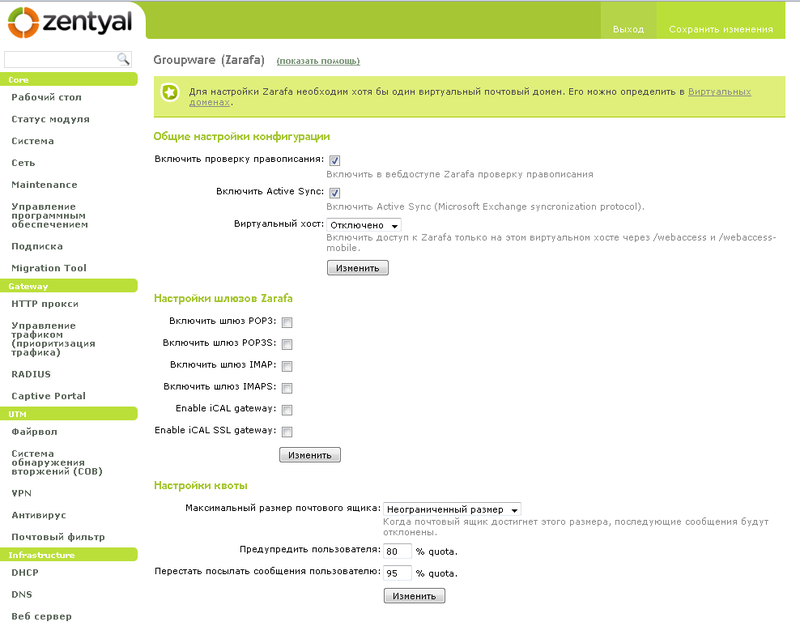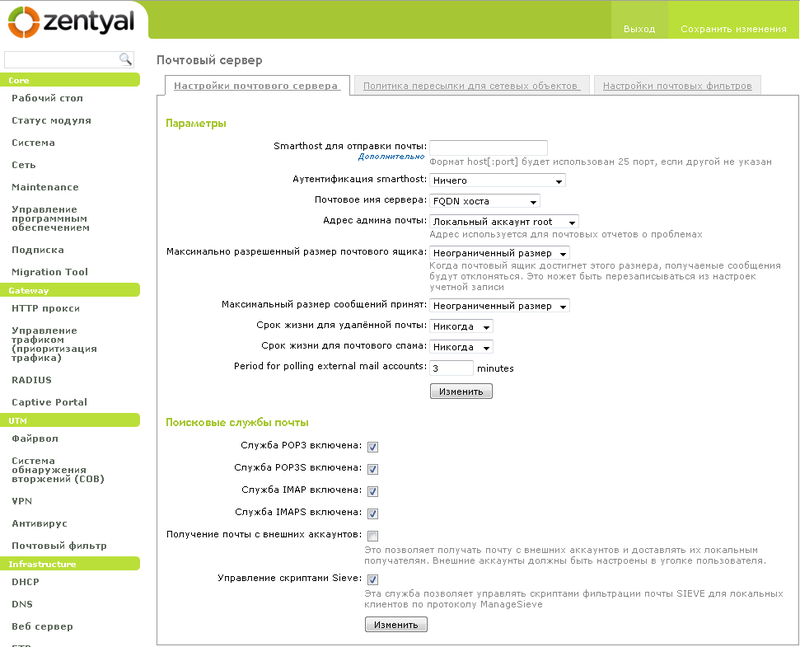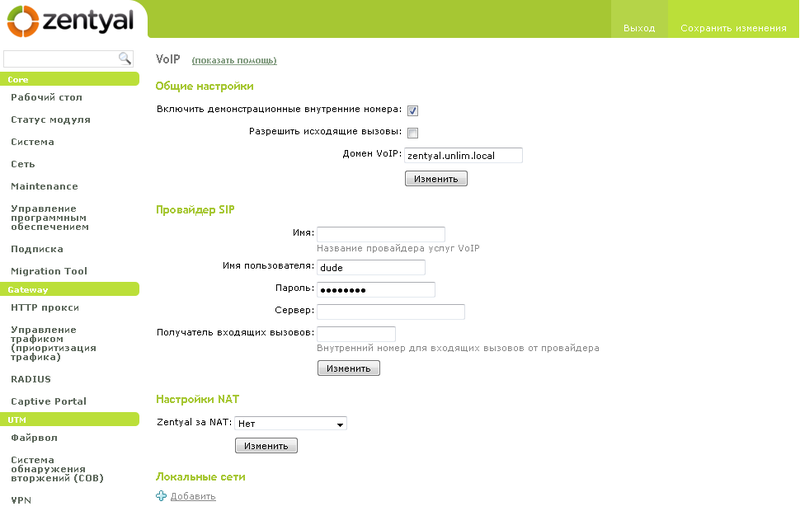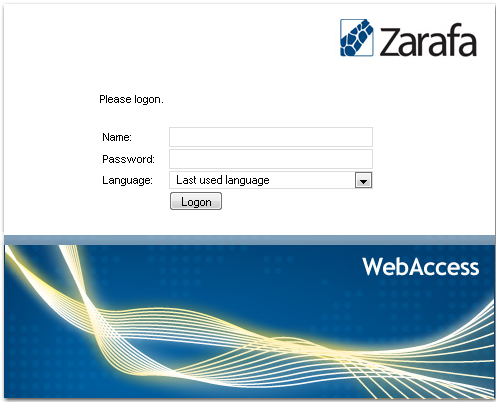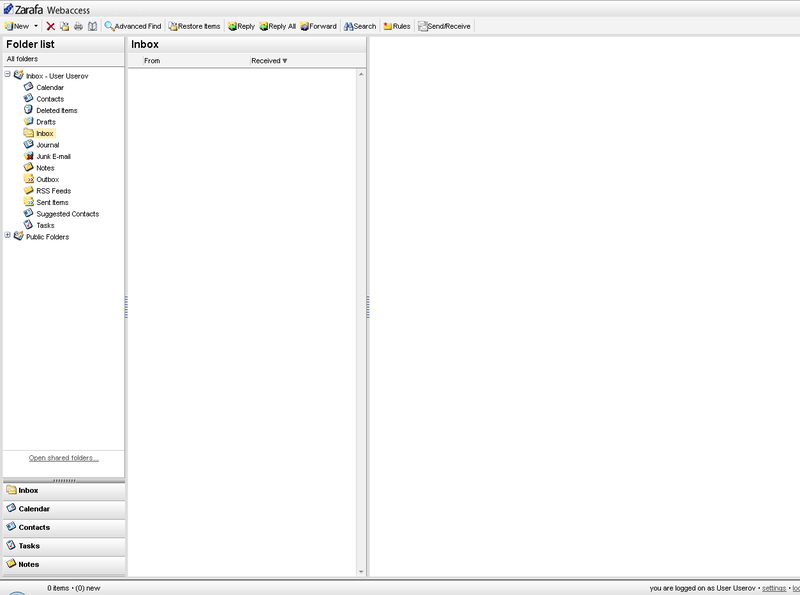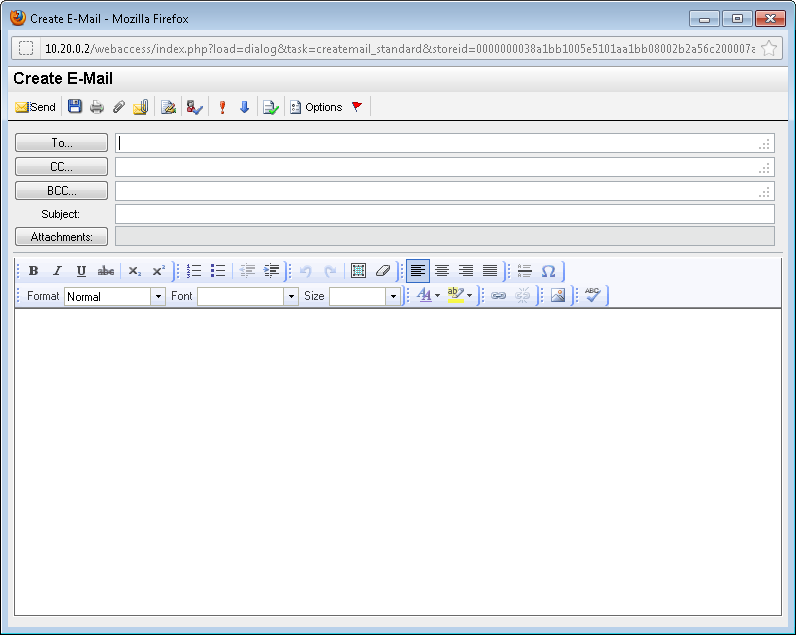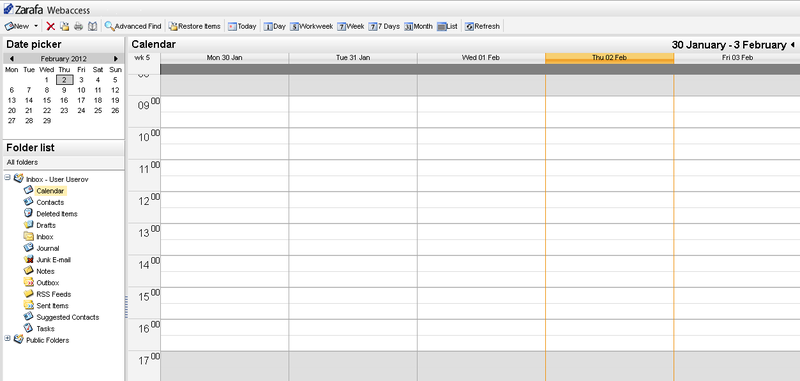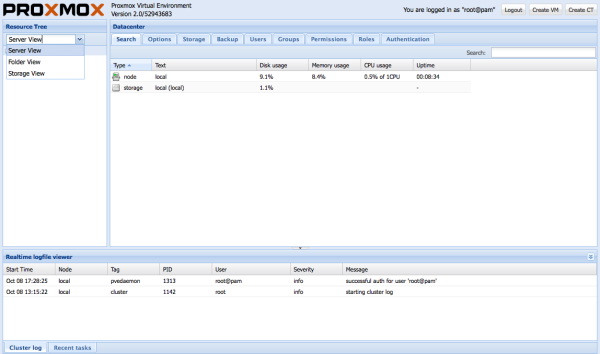Как бы ни был
VLC хорош с его набором модулей и функций, а также утечками памяти и глюками. Нет, я уважаю этот проект, но просто иногда не нужно всех этих плюшек.
Итак, начнем. Все действия производятся на
Ubuntu Server 10.04 LTS с 4 DVB-картами
Omicom S2 pci rev.3.
Для установки потребуются
драйвера (не работают на ядрах 2.6.37 и выше), кстати подойдут ко многим DVB-картам и
драйвера для версии ядра 2.6.38-8, и пакеты
build-essential subversion linux-libc-dev libssl-dev gettext sysv-rc-conf linux-headers-`uname -r` git-core mercurial ncurses-dev dvb-apps libxml2-dev dialog libevent-dev libglib2.0-dev libncurses5-dev iptraf snmp snmpd monit.
Можно поставить
драйвера от Игоря Липлианина, они должны лучше работать с картой, ну и якобы производительней. Но поставить их у меня не получилось, дрова откомпилились, но карта так и не определилась в системе.
Считаем, что карты уже стоят внутри сервера:
sudo aptitude install build-essential subversion linux-libc-dev libssl-dev gettext sysv-rc-conf linux-headers-`uname -r` git-core mercurial ncurses-dev dvb-apps libxml2-dev dialog libevent-dev libglib2.0-dev libncurses5-dev iptraf snmp snmpd rrdtool monit
После установки дополнительных пакетов качаем сами драйвера и устанавливаем:
cd /usr/src
wget http://valiant.pp.ua/files/v4l-omicom-s2.tar.bz2
tar -xjvf v4l-omicom-s2.tar.bz2
cd v4l-omicom-s2/
make KERNELRELEASE=$(uname -r)
make KERNELRELEASE=$(uname -r) install
После компиляции перезагружаем машину и проверяем наличие устройства:
zeleniy@streamer:~$ ls /dev/dvb/
adapter0 adapter1 adapter2 adapter3
Отлично карты определились, можно перейти к настройке.
Создадим файл
11389 и пропишем туда следующие настройки:
S 11389000 H 27500000 AUTO
S или
S2 — это DVB-S или DVB-S2
11389000 — частота транспондера в KHZ
H — поляризация
27500000 — символьная скорость
AUTO — коррекция ошибок FEC, может быть AUTO, 3/4, 7/8 и так далее.
Создадим еще один пустой файл куда будут записываться каналы и параметры для них:
touch 11389.ch
Пишем в терминале:
scan -a 0 11389 > 11389.ch
Ключ -a
0 указывает на каком адаптере нужно провести сканирование.
После завершения сканирования в файле
11389.ch появятся следующие записи:
Inter:11389:h:0:27500:257:258:1
NTN:11389:h:0:27500:513:514:2
K1:11389:h:0:27500:769:770:3
MEGA:11389:h:0:27500:1025:1026:4
MTV UA:11389:h:0:27500:1281:1282:5
Enter Film:11389:h:0:27500:1537:1538:6
K2:11389:h:0:27500:1793:1794:7
Enter Music:11389:h:0:27500:2049:2050:8
Inter+:11389:h:0:27500:2305:2306:9
Gamma:11389:h:0:27500:2561:2562:10
Hockey:11389:h:0:27500:2817:2818:11
RTR Planeta:11389:h:0:27500:3073:3074:12
Impact TV:11389:h:0:27500:3329:3330:13
Разберем что есть что, по порядку: название канала, частота приема, поляризация, номер адаптера, символьная скорость, video pid, audio pid, sid. Нам нужно знать только название канала и его sid (последняя цифра).
Теперь перейдем к настройке
getstream:
cd /tmp/
wget --no-check-certificate https://cesbo.com/hg/getstream_a84/archive/default.tar.gz
tar -zxvf default.tar.gz
cd getstream_a84-default/
./configure
make
install getstream /usr/bin/getstream
Теперь займемся файлом конфигурации
getstream. Создадим файл
11389.conf.
С описанием параметров в файле можно познакомиться
здесь.
Хочу обратить внимание, что не стоит указывать в секции input параметр epg, т.к. во-первых наблюдаются глюки типа не с первого раза запускается просмотр на компьютере или останавливается канал, пока не передернешь. Ну а во вторых толку с епг в таком виде + лишний трафик, гораздо интересней прикрутить программу телепередач в
iptv player.
Создадим скрипт
/etc/init.d/getstream11389:
case "$1" in
start)
sleep 10
/usr/bin/getstream -c /home/zeleniy/stream/11389.conf -dd > /var/log/getstream11389.log &
echo "Started."
;;
stop)
kill -9 `cat /var/run/getstream11389.pid`
echo "Stopped."
;;
*)
echo "Usage: /etc/init.d/getstream {start|stop}"
exit 1
;;
esac
exit 0
Отмечу что
sleep здесь присутствует потому, что карты инициализируются позже, чем запускается скрипт при перезагрузке сервера.
Сделаем его исполняемым и добавим в автозагрузку:
sudo chmod +x /etc/init.d/getstream11389
sudo update-rc.d gestream11389 defaults
Запускаем:
sudo /etc/init.d/getstream11389 start
Iptraf'ом смотрим что пакеты улетают, и пробуем смотреть на компьютере например
VLC.
Ну а теперь настроим
monit, он отслеживает работу
getstream и при падении перезапускает процесс без участия администратора.
В файле
/etc/default/monit выставляем параметр
startup=1.
В файле
/etc/monit/monitrc выставляем параметры:
set daemon 60 # Время проверки процесса в секундах, т.е. через каждую минуту. Можете поставить #сколько угодно
set logfile syslog facility log_daemon #Путь к логу
## Т.к. у меня 4 адаптера и запущено 4 копии getstream, то
####GETSTREAM 10722#########
check process getstream0 with pidfile /var/run/getstream10722.pid
start program = "/etc/init.d/getstream10722 start"
stop program = "/etc/init.d/getstream10722 stop"
####GETSTREAM 10759#########
check process getstream1 with pidfile /var/run/getstream10759.pid
start program = "/etc/init.d/getstream10759 start"
stop program = "/etc/init.d/getstream10759 stop"
####GETSTREAM 10806#########
check process getstream2 with pidfile /var/run/getstream10806.pid
start program = "/etc/init.d/getstream10806 start"
stop program = "/etc/init.d/getstream10806 stop"
####GETSTREAM 11389#########
check process getstream3 with pidfile /var/run/getstream11389.pid
start program = "/etc/init.d/getstream11389 start"
stop program = "/etc/init.d/getstream11389 stop"
Запускаем:
sudo /etc/init.d/monit start
В итоге, если
getstream упадет, то
monit через минуту его перезапустит и отпишет в
syslog
Дополнительно можно мониторить по
snmp, что я и делаю рисую график через
rrdtool выходного интерфейса, т.к. графики я смотрю чаще, чем логи на сервере.
Итого:
zeleniy@streamer:~$ uptime
22:58:16 up 54 days, 23:16, 1 user, load average: 1.74, 2.00, 1.98
Ах да чуть не забыл самое главное — проверить уровень сигнала:
zeleniy@streamer:~$ sudo femon -H -a 0
FE: STV090x Multistandard (DVBS)
Problem retrieving frontend information: Operation not supported
status SCVYL | signal 80% | snr 69% | ber 0 | unc 191 | FE_HAS_LOCK
Ну а теперь особо интересная вещь=)
Счастливые обладатели телевизоров
Samsung серий
B,
C и
D с функцией
Internet@TV и
Smarthub могут смотреть
IPTV прямо на телевизоре без всяких глюкавых приставок.
Достаточно получить доступ к файловой системе телевизора и установить виджет. Все подробности
здесь.
У меня телевизор серии
D, поэтому процесс опишу для него, но по телнету я к нему не смог добраться, т.к. телек был прошит последней прошивкой от самсунга, поэтому не рекомендую обновлять ПО в телевизоре. Мне из всех этих виджетов интересен только
nStreamPlayer, поэтому я буду устанавливать его отдельно. Но только для этого нужен веб сервер, думаю что у всех найдется=). Есть
оригинал виджета и его
мод, мне по душе мод, поэтому качаю его. Хотя можно поставить оба одновременно и выбрать для себя, достаточно добавить в
widgetlist.xml параметры второго виджета.
Создадим на веб сервере в корне файл
widgetlist.xml:
<rsp stat="ok">
<list>
<widget id="nStreamLmod">
<title>nStreamLmodtitle>
<compression size="20000" type="zip" />
<description>description>
<download>http://yourIP/widget/nStreamLmod.zipdownload>
widget>
<widget id="nStreamPlayer">
<title>nStreamPlayertitle>
<compression size="20000" type="zip" />
<description>description>
<download>http://yourIP/widget/nStreamPlayer.zipdownload>
widget>
list>
rsp>
Теперь положим виджеты сюда:
mkdir -p /var/www/widget
cd /var/www/widget
wget http://ru.16mb.com/nStreamLmod.zip
wget http://kartina.pristavka.de/nktvplayer/nStreamPlayer.zip
chmod -R 755 /var/www/widget/
Установить виджет без доступа по telnet получилось следующим образом:
1. Войти в
SmartHub.
2. Нажать красную клавишу
А, создать учетную запись с именем пользователя
develop и любым паролем, залогинится под ним.
3. Нажать синюю клавишу
D, зайти в меню
Разработка-->
Настройка IP-адреса сервера заходим и ставим IP-адрес своего сервера.
4. Клацаем
Назад и выбираем
Синхронизация приложений пользователя. Ждем пока виджеты установятся.
5. Закрываем все после установки, выходим из
Smarthub, снова заходим и видем наши виджеты.
6. Запускаем например
Lmod.
Появляется страница с настройками вводим туда:
Плейлист URL —
yourIP/channels.xml вводим адрес, где расположен
список каналов в формате
xml, можно
m3u, подойдет от
VLC, но тогда не будет доступен телегид.
Прокси для UDP — вводим адрес прокси, если используете
udpxy, чтобы не переделывать ссылки из
udp в формат
udpxy
Коррекция времени — думаю понятно что тут писать
Начальный размер — ставим
0 16х9
Программка Яндекс — пишем
ru или
ua, кто где
Код региона —
187 для всей Украины
Форма иконки — форма логотипа канала, может быть 0 — квадрат или 1 — авто
Нажимаем
Enter и виджет перезагружается с новыми параметрами.
Посмотреть код региона и
id канала для программы можно на сайте
Яндекса, код будет написан в адресной строке:
http://m.tv.yandex.ua/187/
Теперь чтобы для каждого канала отображался свой логотип и программа, нужно в списке каналов в тегах
description указать
id канала на сайте Яндекса, например для Интера это 308:
http://m.tv.yandex.ua/187/?channel=308&when=2&day=15420
Кусок из плейлиста:
<channel>
<title>Интерtitle>
<stream_url>stream_url>
<description>308description>
channel>
Желаю Всем приятного просмотра!